

- お店のメニューを業者に見積もりしたら結構な金額・・・
- 自作して安く済ませたいけどどんなやり方があるかな?
- 具体的な作成例があれば知りたい!
こんな悩みを解決します。
最後まで読んで頂き、実践して、ここへ来なくなった頃には、
あなたはスキルアップしている事でしょう。
さて、この記事の題目は

このサイトを運営している私は、
製造業での設計歴20年以上のエンジニアです。
Excelを使って友人の飲食店メニューを作成しております。
Excel応用「飲食店メニュー表」の作り方とは?
皆様お元気ですか( `ー´)ノ
毎年、年末に近づくと
居酒屋を経営している古き友人から連絡が来ます
奴は小学校の頃からの付き合いで、唯一続いている友人です
色々な飲食店で修業をして、数年前に自分の店を持ちました
彼の中のでは、私はパソコンの詳しい奴に属しているので
昔からパソコンで出来る事は、何かと頼まれていましたし
店をオープンする際にも、メニューを作って欲しいという依頼を受け
素人レベルですがメニューを作成しました
そして、彼のお店はキャバクラ店の集まるエリアに属しており
そこから、出前が取れる様なシステムにしたいという事で
ここ数年で出前メニュー、去年は飲み放題メニューも増やし
色々とやってきたわけです・・・Excelで!
デザイン編-1限目:メニューのレイアウトを考えよう
まずは簡単な構想をします
パソコンでも手書きでもなんでも良いです

レイアウトの雰囲気があれば適当でOKです(´-ω-)
デザイン編-2限目:メニューのデータベースを作成しよう
データベース用のシートを作成し
一番上の行に項目を入力します(・ω・)ノ

Aの列はNo
Bの列はジャンル名
Cの列は商品名
Dの列は金額
とします
その下の行について
Aの列は1.2.3...メニューの数によって増やして下さい
Bの列はB2セルに=$B$1&A2と入力します
するとジャンル名1(図ではおつまみ1)と表示されます
次に、このセルをコピーします
B3セルから下に向かって、Noを記入した範囲まで
ドラッグし、貼付けをして下さい
図の様にB6セルの式は=$B$1&A6となり、どこにコピペをしても
ジャンルは一番上のセルを参照し、番号は左の列を参照する
それを&で合成した文字としてセルに表示する・・・という結果になります
$を付けて参照する場所を固定するという事を忘れずに(´-ω-)
別のジャンルの入力は見やすくする為、1行空けて同様に作業して下さい
ジャンルも商品も好きな様に追加して下さい!
因みに・・・

列の最大値は65536までなので
これ以上メニューがある方はご注意を( *´艸`)
デザイン編-3限目:メニューのレイアウトしよう~VLOOKUP~
メニューのシートを作成します
図のレイアウトの場合で説明します

B3セル(実際は任意)の場所にジャンルを入力
その左下のA4セルに番号を入力します
そこから右のB4セルには、VLOOKUP関数を使って
データベースから情報を参照します
今回の場合では
=VLOOKUP($B$3&$A4,データベース!$B$1:$D$20,2,0)
と入力する事で

おつまみ1をデータベースシートのB1~D20の範囲から検索し
一番左の列に一致した値があれば、その行の2列目の値を返す
という動作になります
続いて右のセルにコピー&ペーストをします

式の編集で列番号2を
=VLOOKUP($B$3&$A4,データベース!$B$1:$D$20,2,0)
↓
=VLOOKUP($B$3&$A4,データベース!$B$1:$D$20,3,0)
3に変更します
※$を付ける位置を工夫する事でこの変更だけで済みます
この2つのセルをコピーして下のセルに貼り付けます

$を付けない部分だけが加算される為、
ジャンル名&Noという組合せが維持されます

飲み物も同様の作業をします

最初から式を作るのも良し
おつまみをコピーして部分的に直すのでも良しです(・ω・)ノ
デザイン編-4限目:メニューの枠をレイアウトしよう
ネットで素材を検索し「居酒屋 メニュー フレーム 無料」
といった感じでキーワードで色々出てくると思います
お好きなフレームをダウンロードして下さい
印刷範囲の確認をする為、印刷プレビューをして
戻すと1ページ分の範囲が破線となります
 →
→ →
→
何だか左上に寄っていて、文字が小さい事がわかります
文字サイズの調整、セルの幅の調整をし
メニューNoの文字色を白色にして背景色と同化させます
 →
→ →
→
準備が出来たところでようやく、ダウンロードしたフレームの配置です
「挿入」-「図」-「画像」から、フレームを選択します
 →
→
何だか印刷範囲とフレームサイズが合っていない事がわかります
フレームを選択すると、小さな〇が出現し
右下の〇にカーソルと合わせると、両矢印になります
これを「Alt」キーを押しながらドラッグして下さい
セルのサイズとぴったりに、画像サイズを変更する事が出来ます
 →
→
といった感じで、センスのかけらもありませんが完成しました
あとはご自身のレイアウトとフレームの組合せで
素敵な物になりますよ(*´ω`*)
デザイン編-5限目:メニュー作成の捕捉
今回、データベースから作成しましたが
メニューのシートで、セルに直接入力してしまえば同じ事なので
必ずこれをやる必要はありません(´-ω-)
しかし、私の場合はデータベース化をする必要がありました
店内メニューと出前メニューの内容が、違う物であった為
変更の依頼がある度に、両方のメニューを修正する事が手間になります
データベース化をする事で、それを直せば
両方のメニューに反映されるという事です( *´艸`)
又、業者に頼むと結構いい値段になります
デザインに自信のある方は、自分で作成した方が安上がりですね
後半は印刷後の加工となります(・ω・)ノ
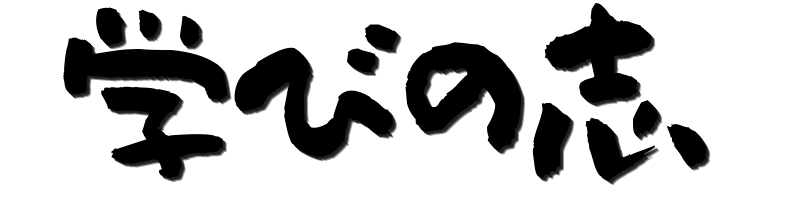

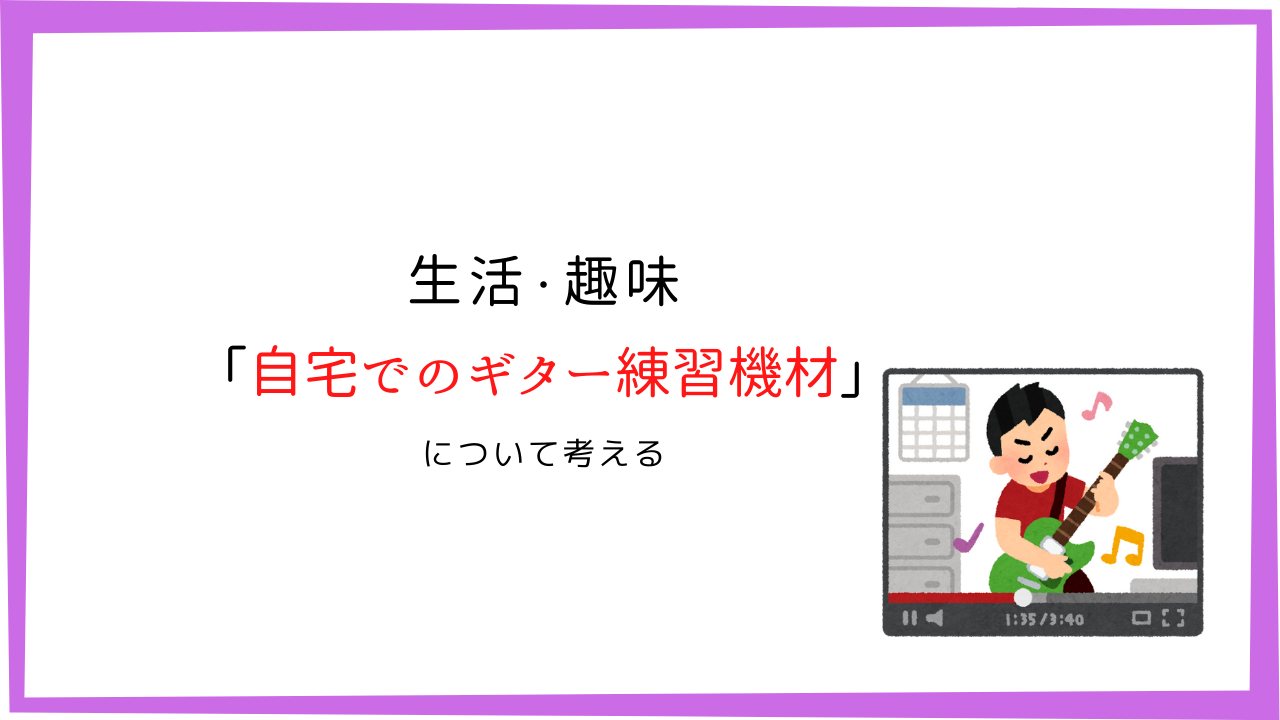

コメント